
系统:win10 1909 64位企业版
软件版本:360安全卫士12.0.0
显卡驱动进一步的更新,有助于提升显卡的性能,显卡驱动使得电脑显示效果更佳,显示设置更多,下面介绍如何升级显卡驱动?
1、打开360安全卫士,打开功能大全,在我的工具一栏找到并打开驱动大师,选择驱动安装选项,等待电脑扫描完成

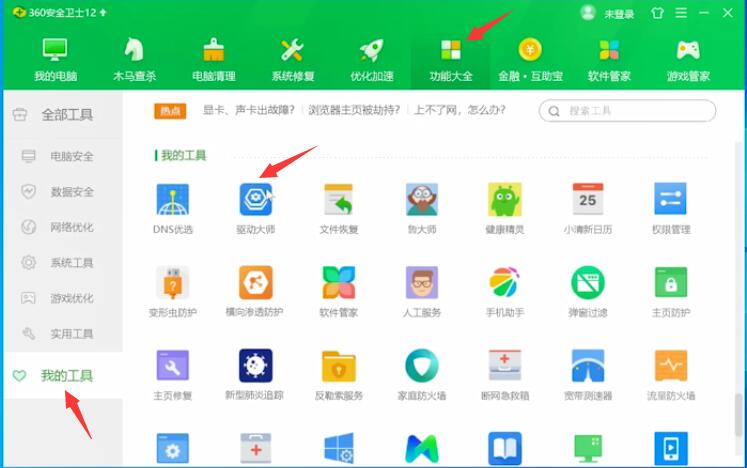
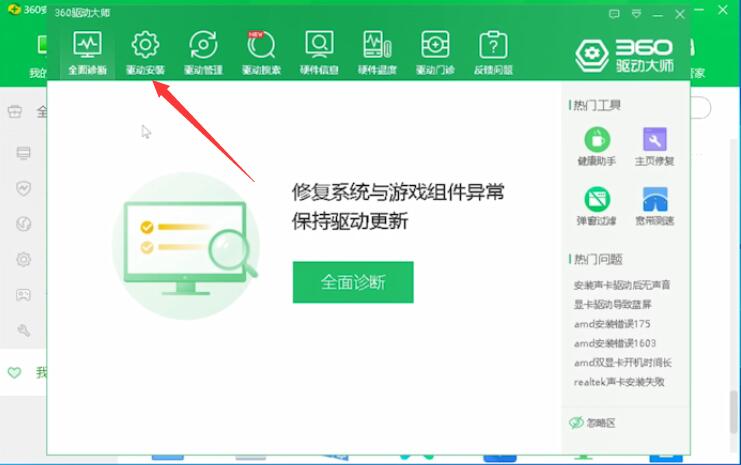
2、看到下列驱动有新版本升级一栏,勾选显卡,点击版本,选择喜欢的版本,点击一键安装,等待显卡更新完成,重启电脑即可
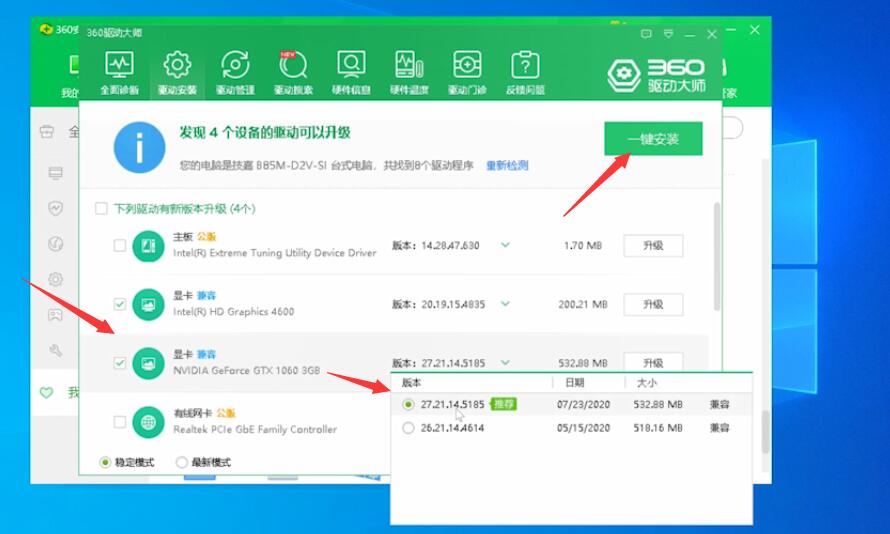
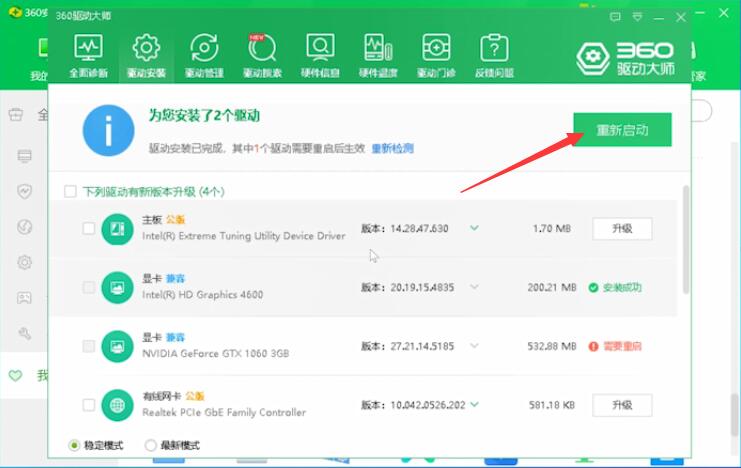
有些朋友会看到驱动安装下有一个显卡选项,有些朋友会看到两个显卡选项,这是因为电脑有集成显卡与独立显卡两种显卡都有的情况下,就会看到两个显卡选项,把所有显卡选项都勾选上,全部进行更新即可。